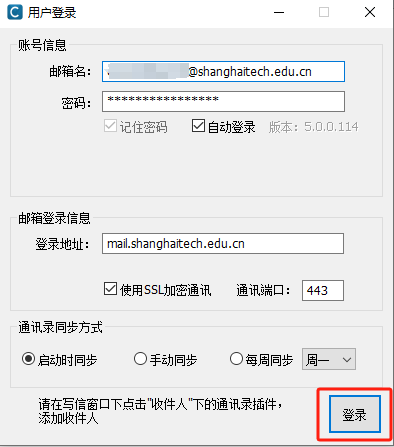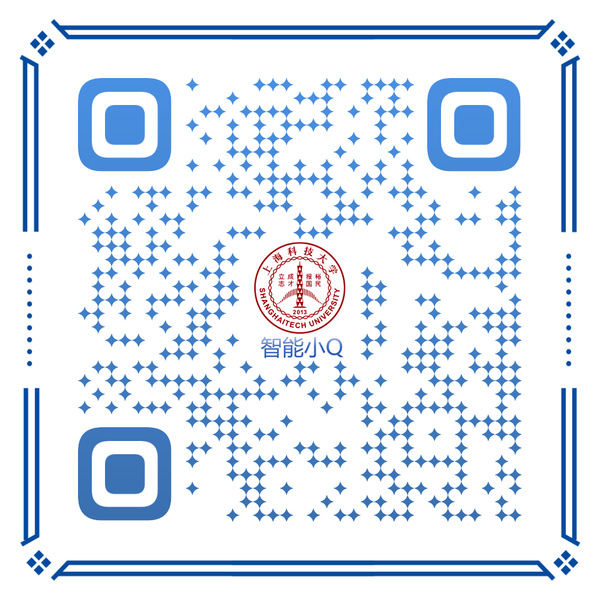1.客户端专用密码介绍
客户端专用密码是邮件信息安全的重要组成部分,是用于提供第三方邮件客户端(例如Outlook、Foxmail、手机端邮件App等)使用的专用密码。
区别于邮箱常规密码,客户端专用密码是随机产生的16位特殊字符,仅在第三方客户端配置时一次性使用,从而很大程度上避免了因账户密码泄露造成基于第三方客户端程序的邮件滥发现象。
注意:启用二次验证后,第三方客户端必须使用客户端专用密码登录,您用于邮箱网页登录的密码无法在第三方客户端使用。
2.启用客户端专用密码
1、登录网页版邮箱,在【设置】—【安全设置】—【客户端专用密码】—【生成专用密码】。
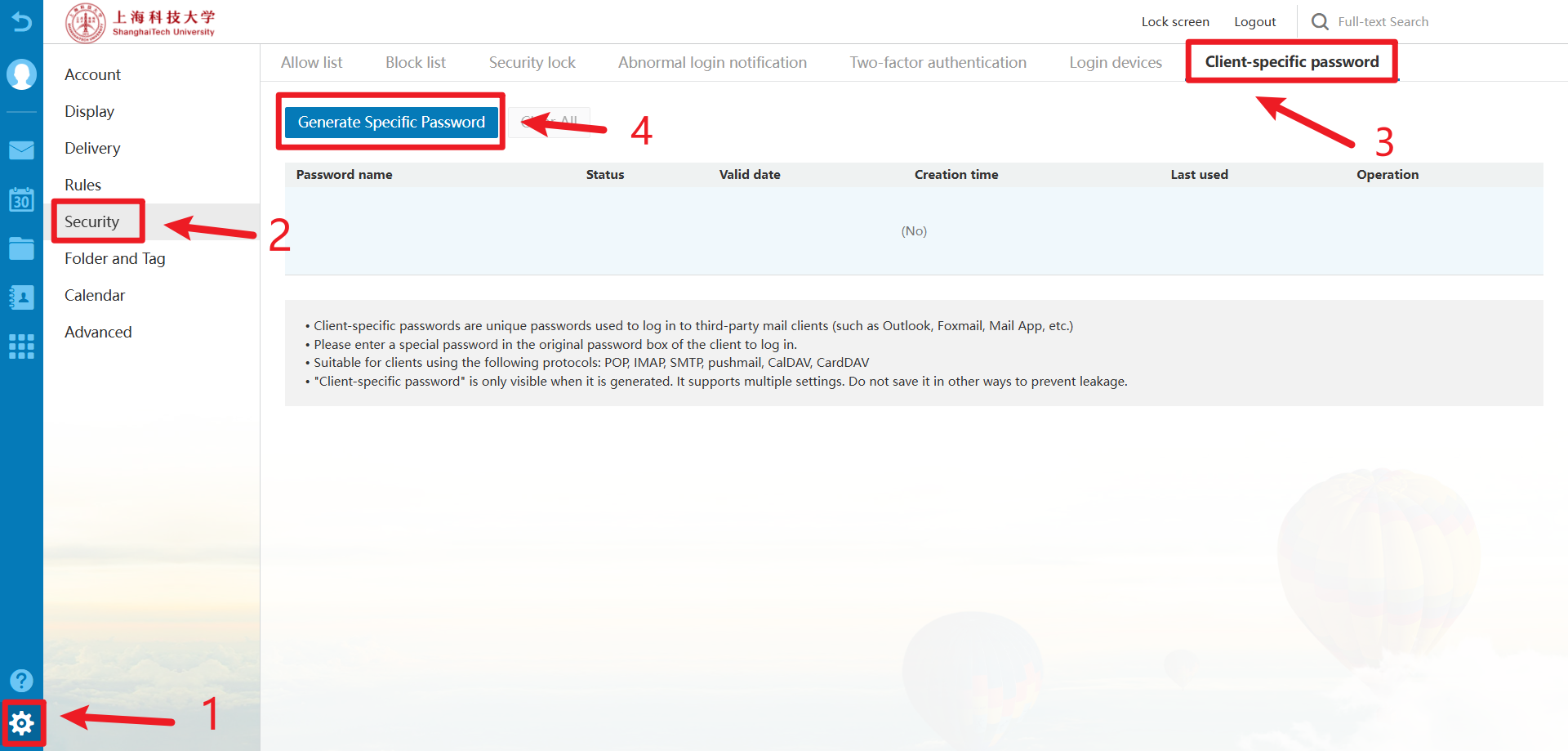
2、填写密码名称,名称可以任意输入,输入完成后点击生成。
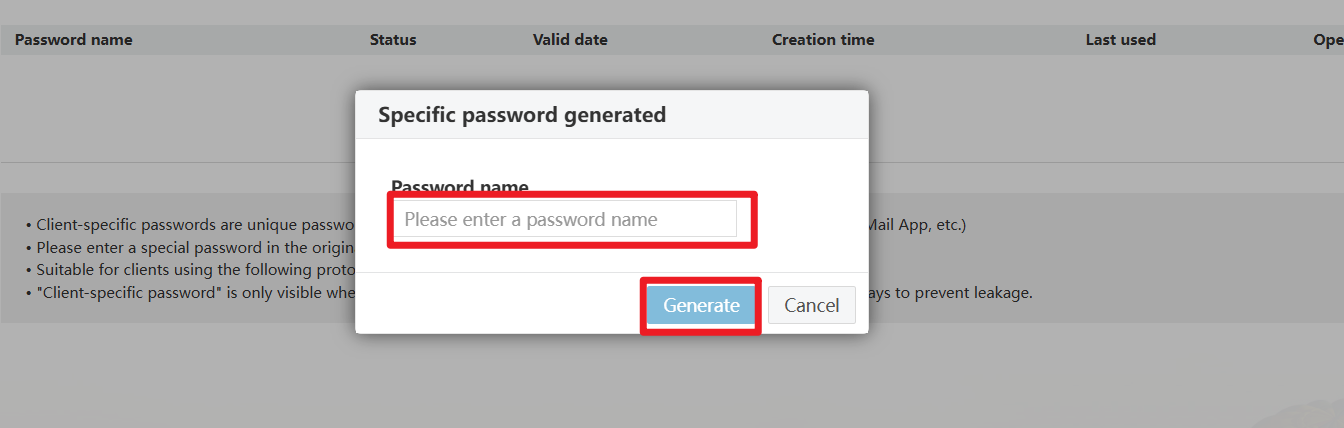
3、如下图所示,已生成一个客户端专用密码,注意密码只有在生成的时候可以看见,生成完成后则永远无法再看见密码,请及时复制密码并保存。
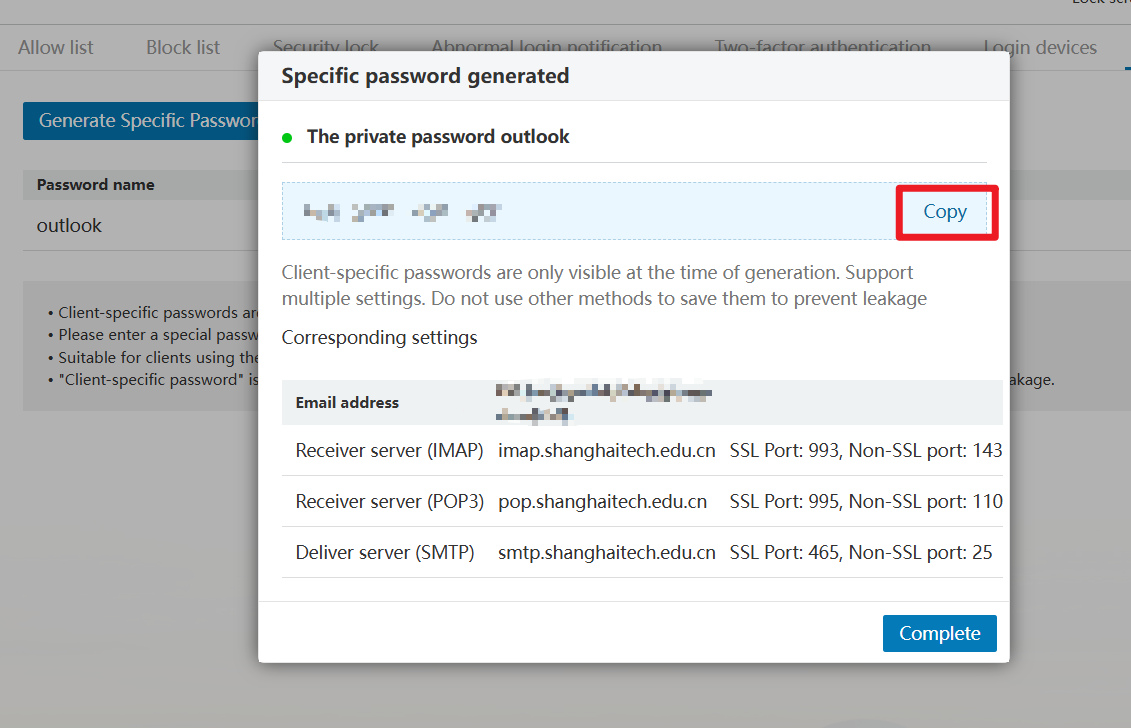
3.客户端使用专属密码登录
3.1 Outlook客户端登录
1、单击Outlook左上角的“文件”,点击“添加用户”。
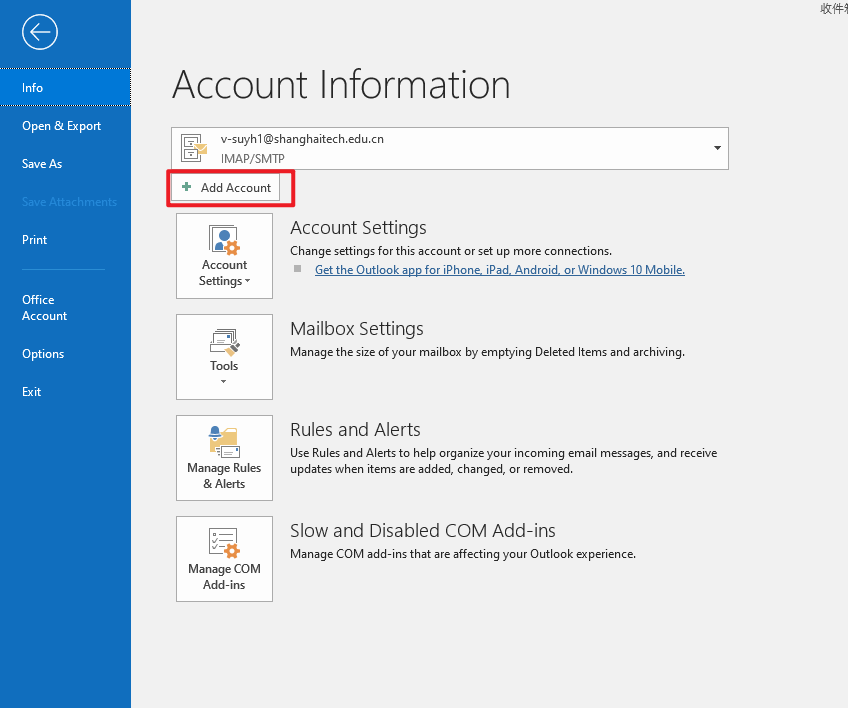
2、输入邮件地址,勾选让我手动设置我的账户,选择IMAP协议。
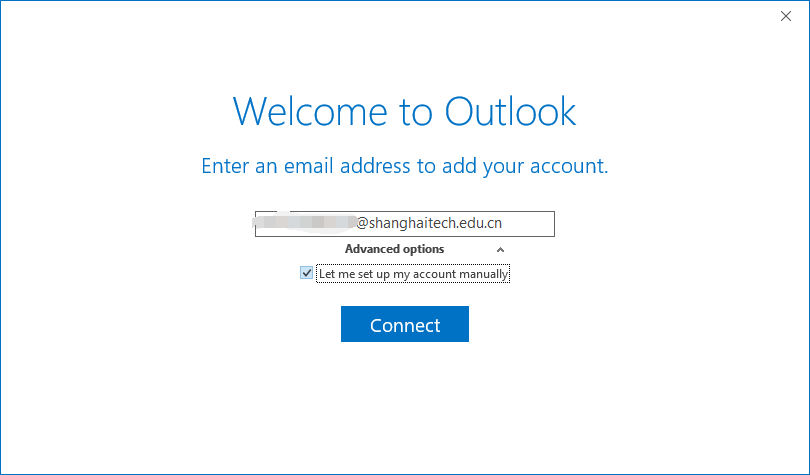
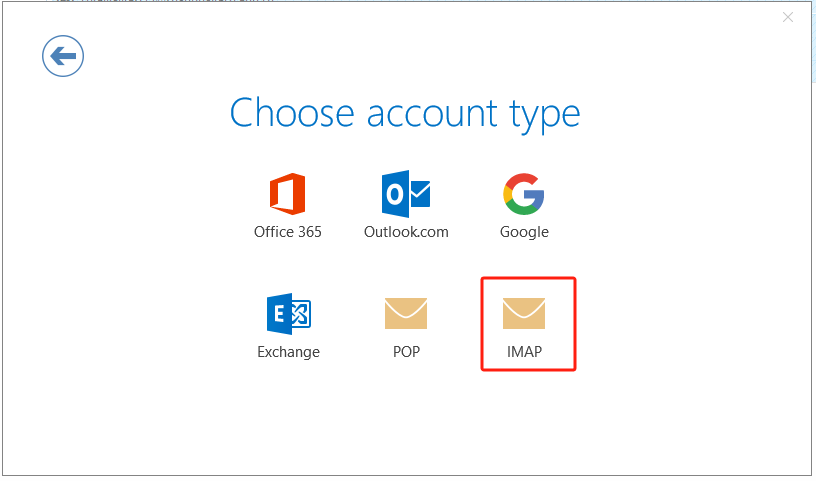
3、设置邮箱服务器信息配置如下:
接收服务器:imap.shanghaitech.edu.cn,加密连接类型: SSL/TLS,端口: 993;
发送服务器:smtp.shanghaitech.edu.cn,加密连接类型: SSL/TLS, 端口: 465。
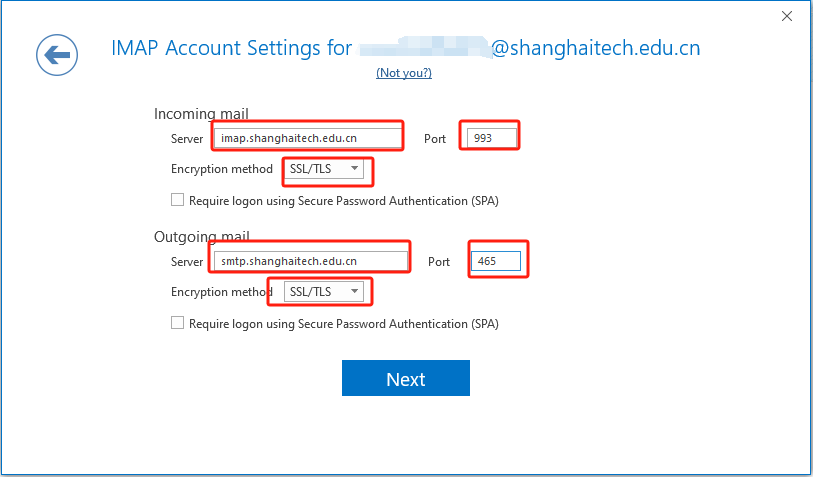
4、输入密码(注意:请输入客户端专用密码,而不是网页登录密码,否则会登录不成功)。
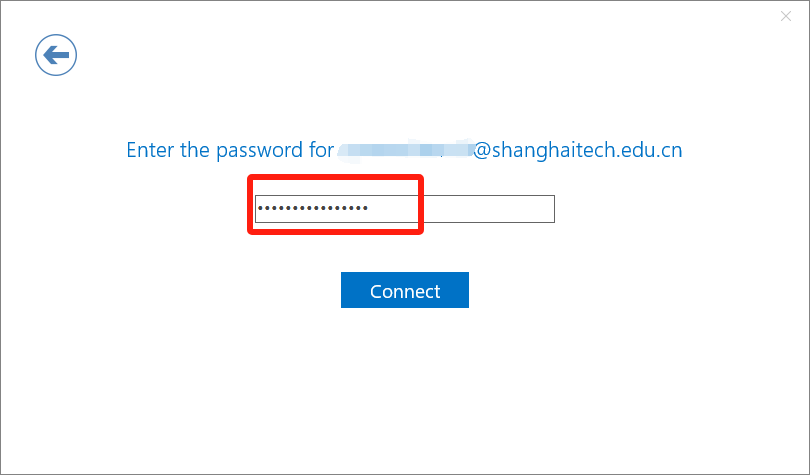
5、最后,不要勾选“在我的手机上也设置outlook mobile”,点“确认”后,邮箱就可以正常使用了。
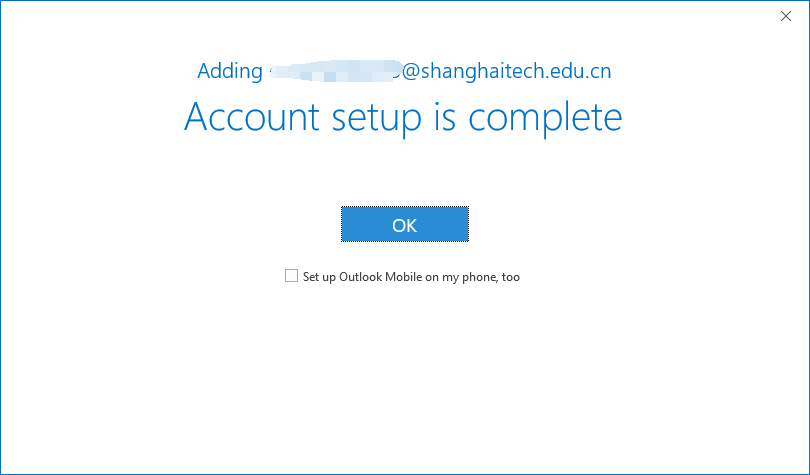
3.2 Foxmail客户端登录
1、点击foxmail中红框内的图标,然后选择“账号管理”。
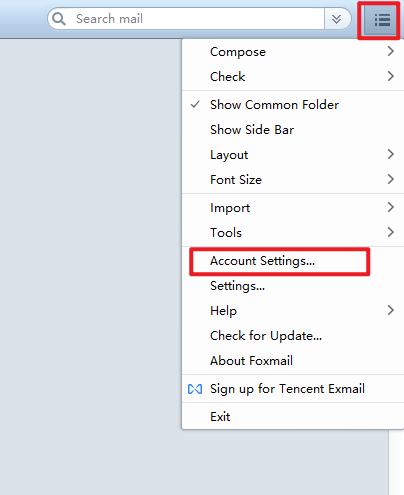
2、点击“新建”,选择“其他邮箱”,点击“手动设置”。
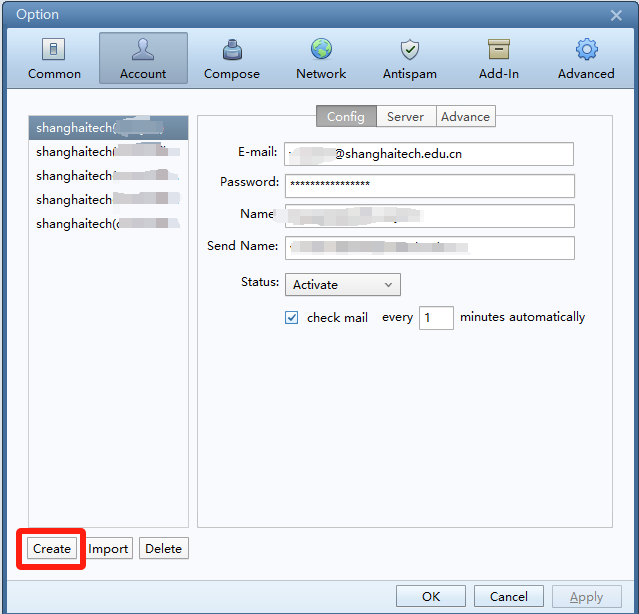
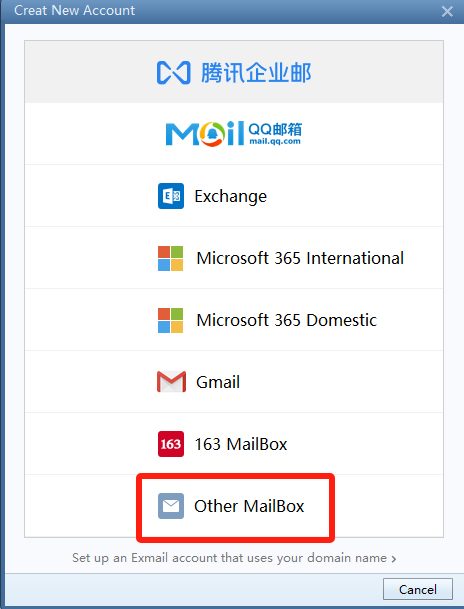
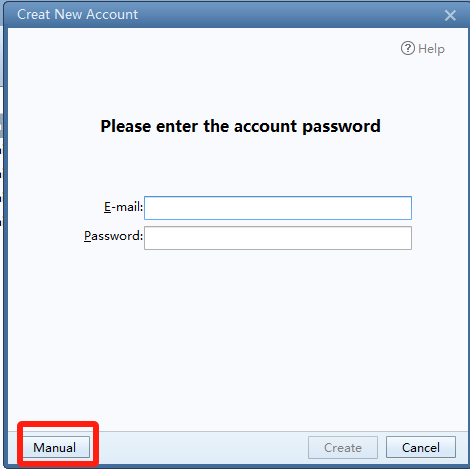
3、设置邮箱服务器信息配置如下:
接收服务器:imap.shanghaitech.edu.cn,加密连接类型: SSL/TLS,端口: 993;
发送服务器:smtp.shanghaitech.edu.cn,加密连接类型: SSL/TLS, 端口: 465。

4、输入密码(注意:请输入客户端专用密码,而不是网页登录密码,否则会登录不成功)。
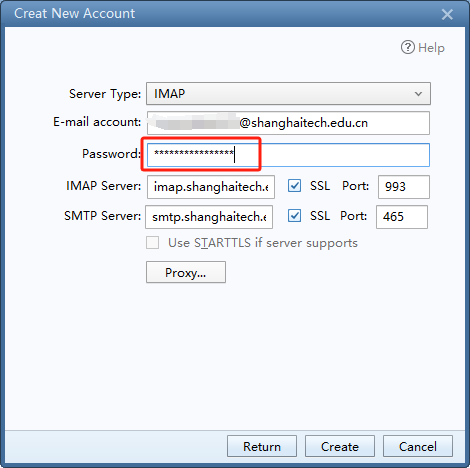
5、点击创建即可登录成功。
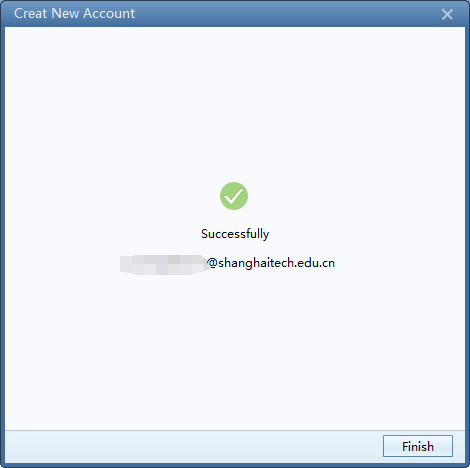
4.Outlook通讯录插件登录
1、安装outlook通讯录插件
请根据文档先安装outlook通讯录插件,文档地址为:https://it.shanghaitech.edu.cn/2023/0323/c13047a1076237/page.htm
2、在outlook标签页中可以看到“Coremail通讯录”选项页,点击设置。
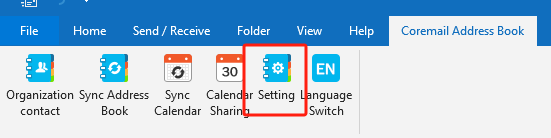
3、输入密码(注意:请输入客户端专用密码,而不是网页登录密码,否则会登录不成功)。
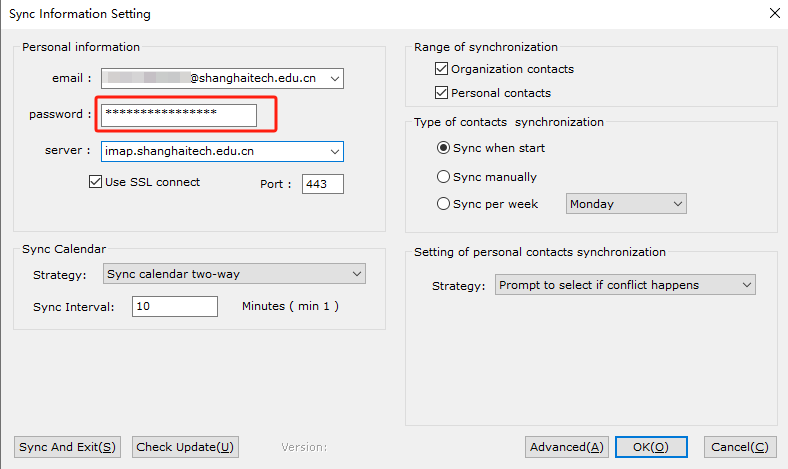
4、点击确定即可登录成功。
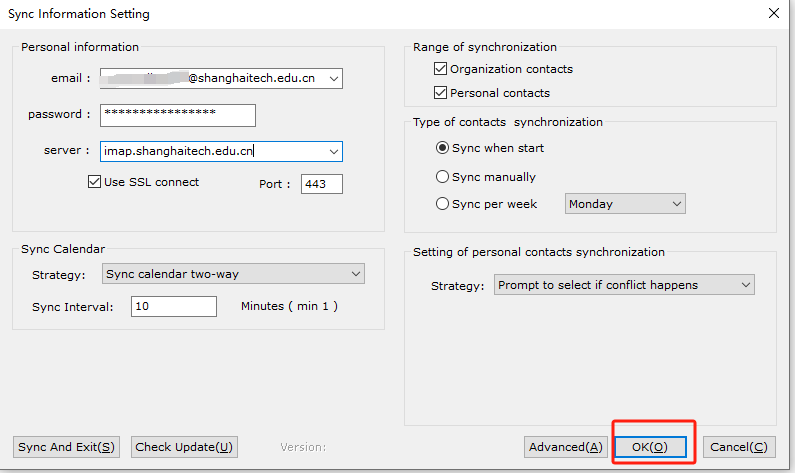
5.Foxmail通讯录插件登录
1、安装foxmail通讯录插件
请根据文档先安装outlook通讯录插件,文档地址为:https://it.shanghaitech.edu.cn/2023/0323/c13047a1076236/page.htm
2、在foxmail中点击写邮件,在收件人位置,单击鼠标左键,选择Coremail通讯录。
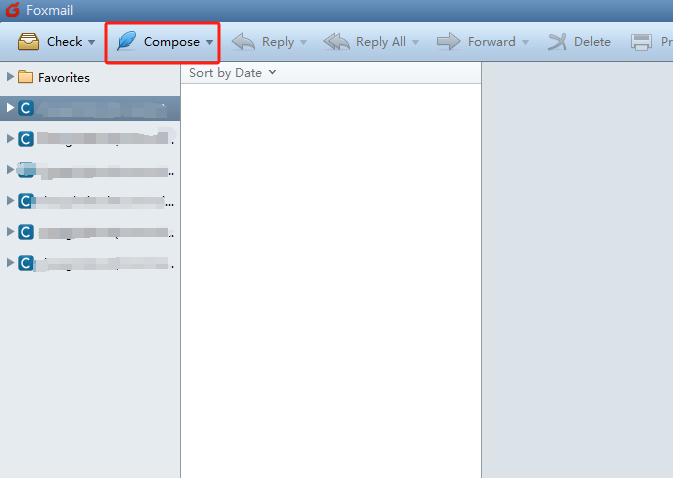
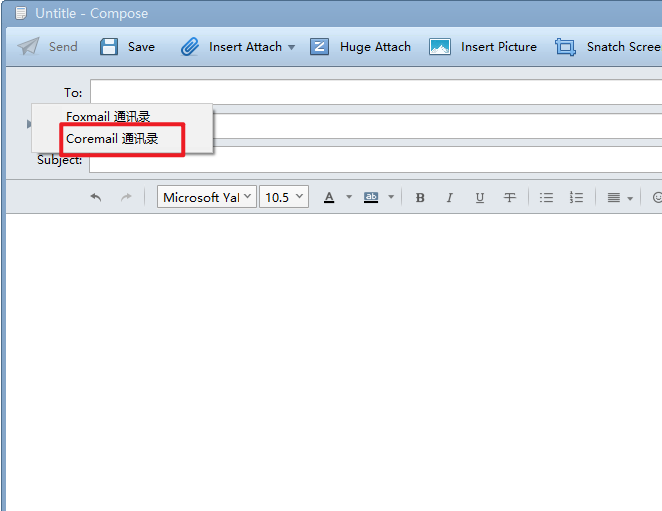
3、点击更换用户。
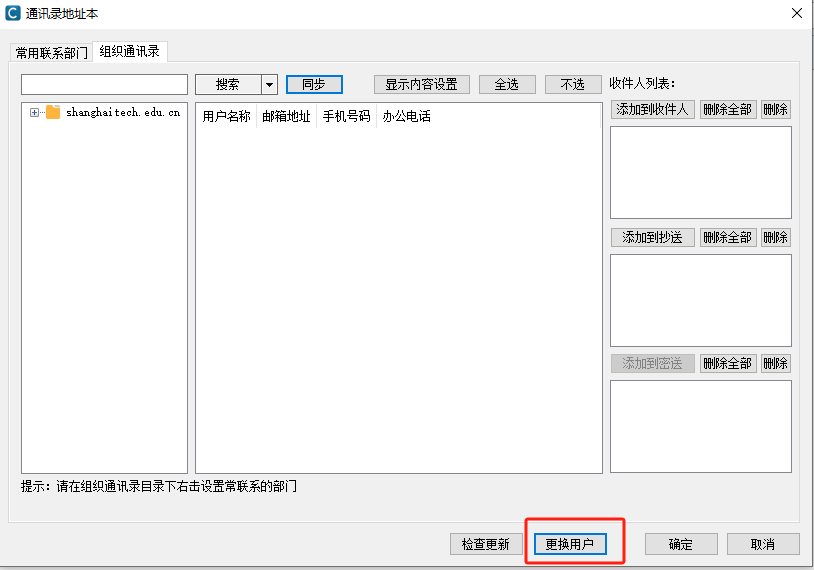
4、输入密码(注意:请输入客户端专用密码,而不是网页登录密码,否则会登录不成功)。
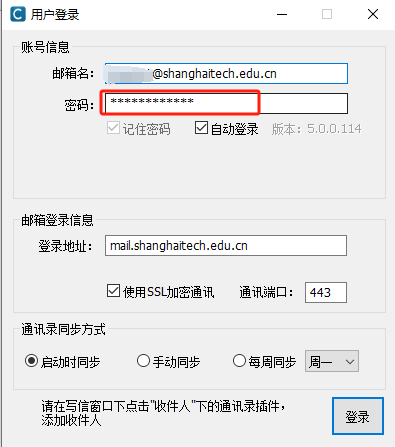
5、点击确定即可登录成功。